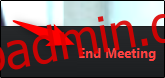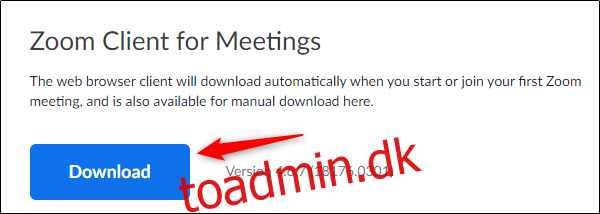Zoom er en af de bedste videokonferenceapplikationer på markedet i øjeblikket. Hvis du arbejder hjemmefra eller skal have et møde med en fjernklient, skal du vide, hvordan du opretter et Zoom-møde. Lad os komme igang.
Sådan downloader du zoom
Hvis du bare deltager i et Zoom-møde, behøver du ikke at have Zoom installeret på din computer. Men hvis du er værten, skal du downloade og installere softwarepakken. For at gøre det, gå til Zooms downloadcenter og vælg knappen “Download” under “Zoom Client for Meetings.”
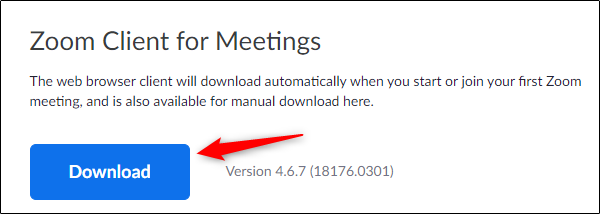
Vælg den placering på din computer, hvor du vil gemme overførslen. Når overførslen er færdig, vises “ZoomInstaller”.
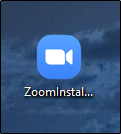
Kør softwaren, og Zoom begynder at installere.
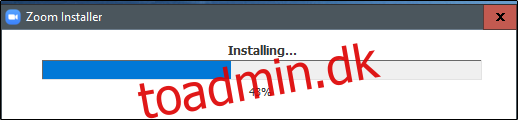
Når installationen er fuldført, åbnes Zoom automatisk.
Sådan opretter du et Zoom-møde
Når du starter Zoom, vil du blive tilbudt et par forskellige muligheder. Vælg det orange “Nyt møde”-ikon for at starte et nyt møde.
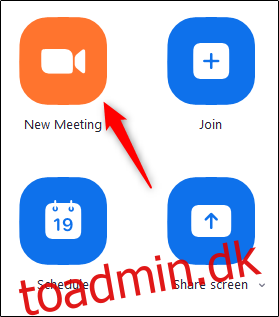
Når du først er valgt, vil du nu være i et virtuelt videokonferencerum. Vælg “Inviter” nederst i vinduet.
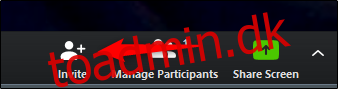
Et nyt vindue vises, der præsenterer forskellige metoder til at invitere personer til opkaldet. Du vil som standard være på fanen “Kontakter”.

Hvis du allerede har en liste over kontakter, kan du blot vælge den person, du vil kontakte, og derefter klikke på “Inviter” nederst i nederste højre hjørne af vinduet.
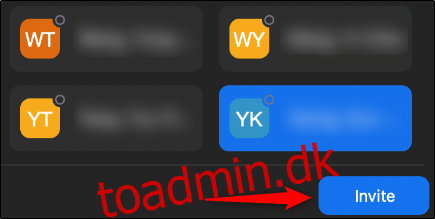
Alternativt kan du vælge fanen “E-mail” og vælge en e-mail-tjeneste til at sende invitationen.
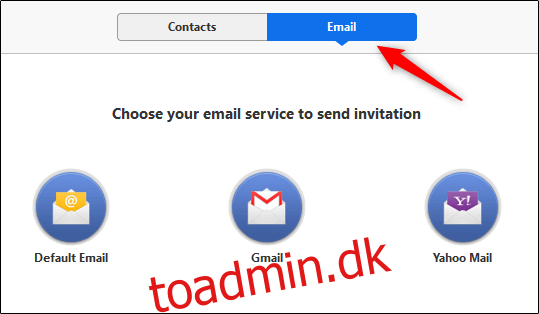
Når du vælger den tjeneste, du gerne vil bruge, vises en e-mail med de forskellige metoder, som brugeren kan bruge til at deltage i dit møde. Indtast modtagerne i adresselinjen “Til”, og vælg derefter knappen “Send”.
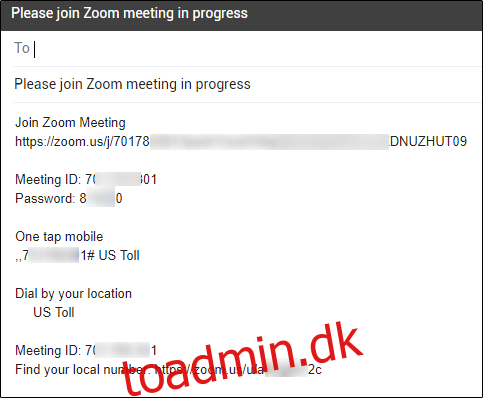
Endelig, hvis du vil invitere nogen via Slack eller en anden kommunikationsapp, kan du (1) kopiere videokonferenceinvitationens URL eller (2) kopiere invitationsmailen til din udklipsholder og dele den direkte med dem.
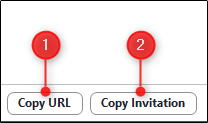
Det eneste, der er tilbage at gøre, er at vente på, at modtagerne af invitationen deltager i opkaldet.
Når du er klar til at afslutte konferenceopkaldet, kan du gøre det ved at vælge knappen “Afslut møde” i nederste højre hjørne af vinduet.